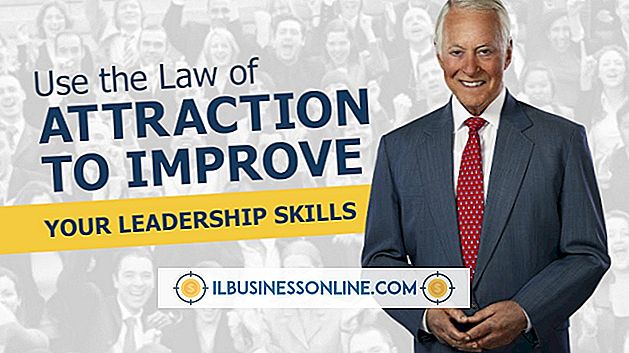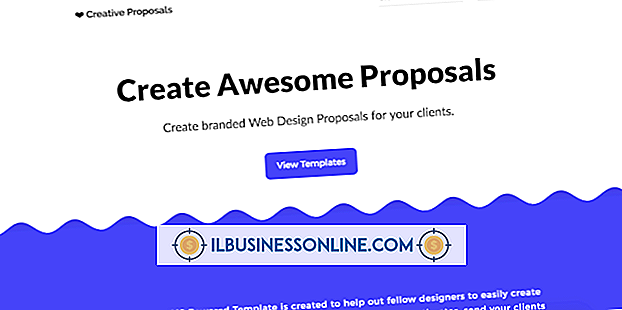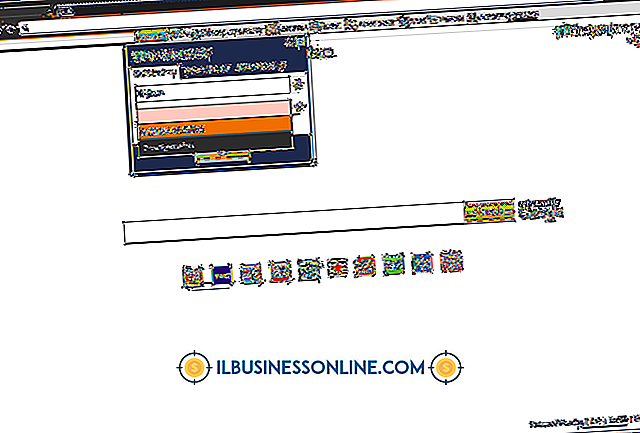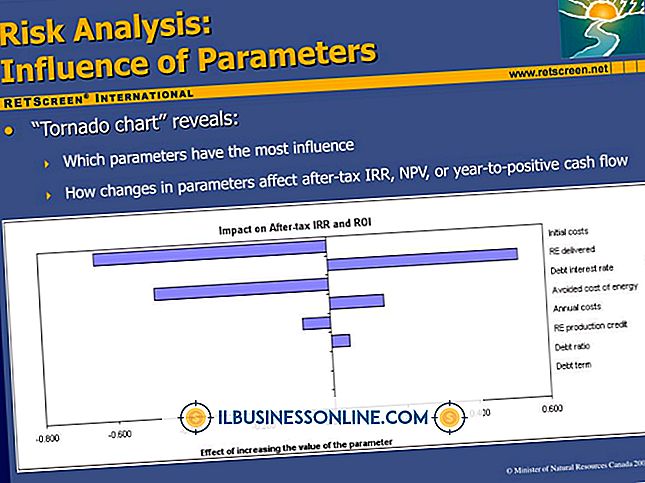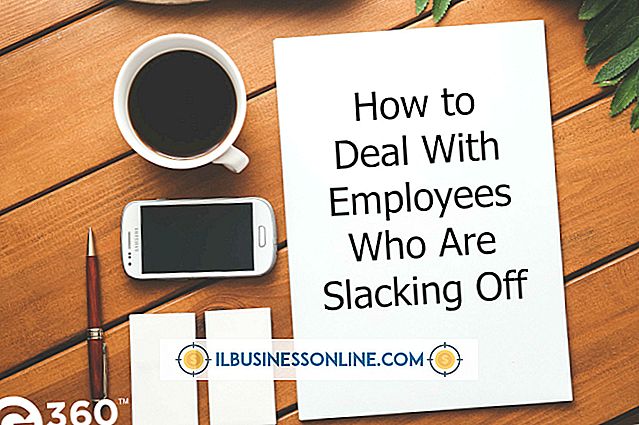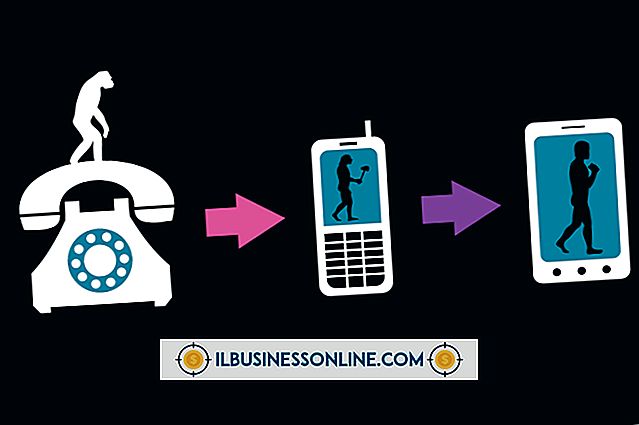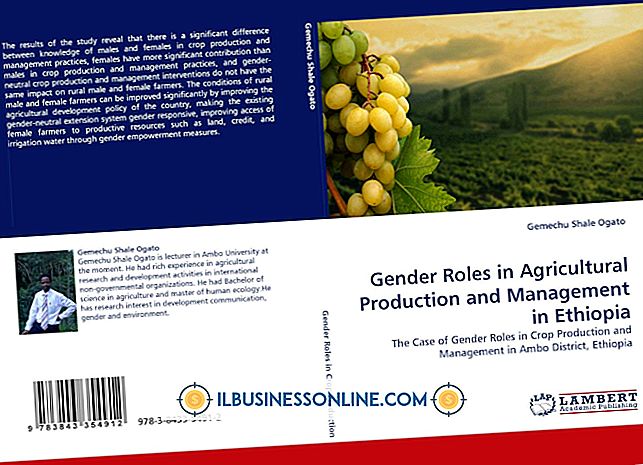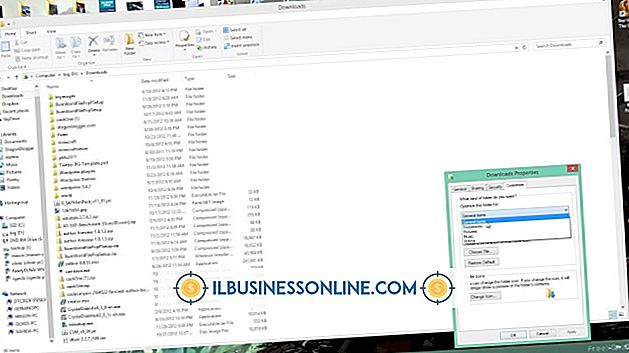PowerPointスライドショーを電子メールで送信する方法
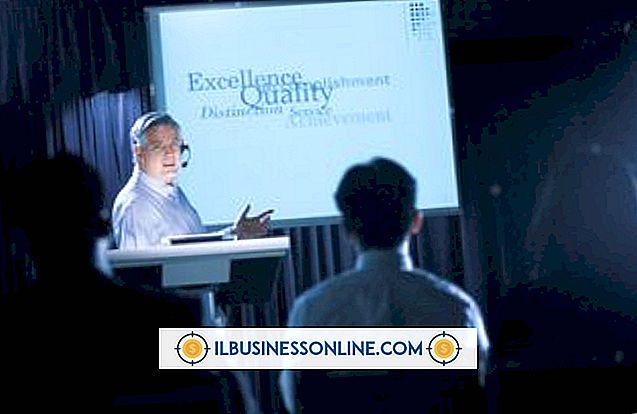
PowerPointプレゼンテーションの作成、スライドの完成、アニメーションなどのカスタム追加の追加に時間を費やした後は、完成したプレゼンテーションをクライアントまたは同僚に電子メールで送信することをお勧めします。 PowerPointスライドショーを電子メールで送信する方法はいくつかあります。 最適な選択は、ファイルサイズ、プライバシーの問題、およびユーザーにプレゼンテーションを表示させるだけなのか、編集できるようにするかによって異なります。 方法を学んだ後、あなたの仕事の種類とプレゼンテーションのニーズに最も簡単で最も便利なものを選択してください。
1。
ファイルを読み取り専用のスライドショーとして送信するのか、編集可能なPowerPointファイルとして送信するのかを決定します。
2。
PowerPointで[ファイル]と[名前を付けて保存]をクリックします。 受信者にコンテンツを編集させたくない場合は、[ファイルの種類]で[表示]を選択します。 受信者が変更できる編集可能なバージョンを生成したい場合は、「プレゼンテーション」を選択してください。
3。
ファイルを圧縮したい場合は、[ファイル]をクリックして[zip形式で保存]を選択します。 ZIPファイルは、解凍されたファイルよりも早くEメールサーバーへのアップロードとEメールサーバーからのダウンロードを行います。 画面の指示に従い、[保存]をクリックしてZIPファイルを保存します。
4。
PowerPointスライドショーをPDFファイルとして保存します。 これはあなたに小さいファイルサイズを与え、編集を防ぎそして必要ならば読者がファイルをプリントアウトすることを容易にする。 [名前を付けて保存]ウィンドウで、ファイルタイプとして[PDF]を選択します。
5。
個々のスライドを画像ファイルとして保存します。 [名前を付けて保存]ウィンドウで、[JPEG]画像形式を選択します。 「すべてのスライド」を選択します。 各スライドのキャプチャ画像が作成されます。
6。
電子メールソフトウェアプログラムまたは電子メールホスティングWebサイトを開きます。 新しいメールの「添付」アイコンをクリックしてください。 作成したPowerPointファイルの種類を選択し、[OK]をクリックしてEメールを送信します。